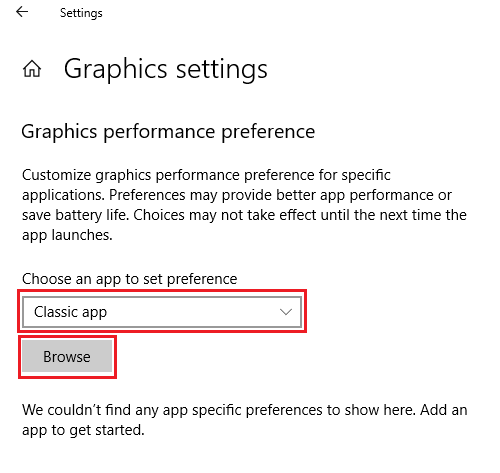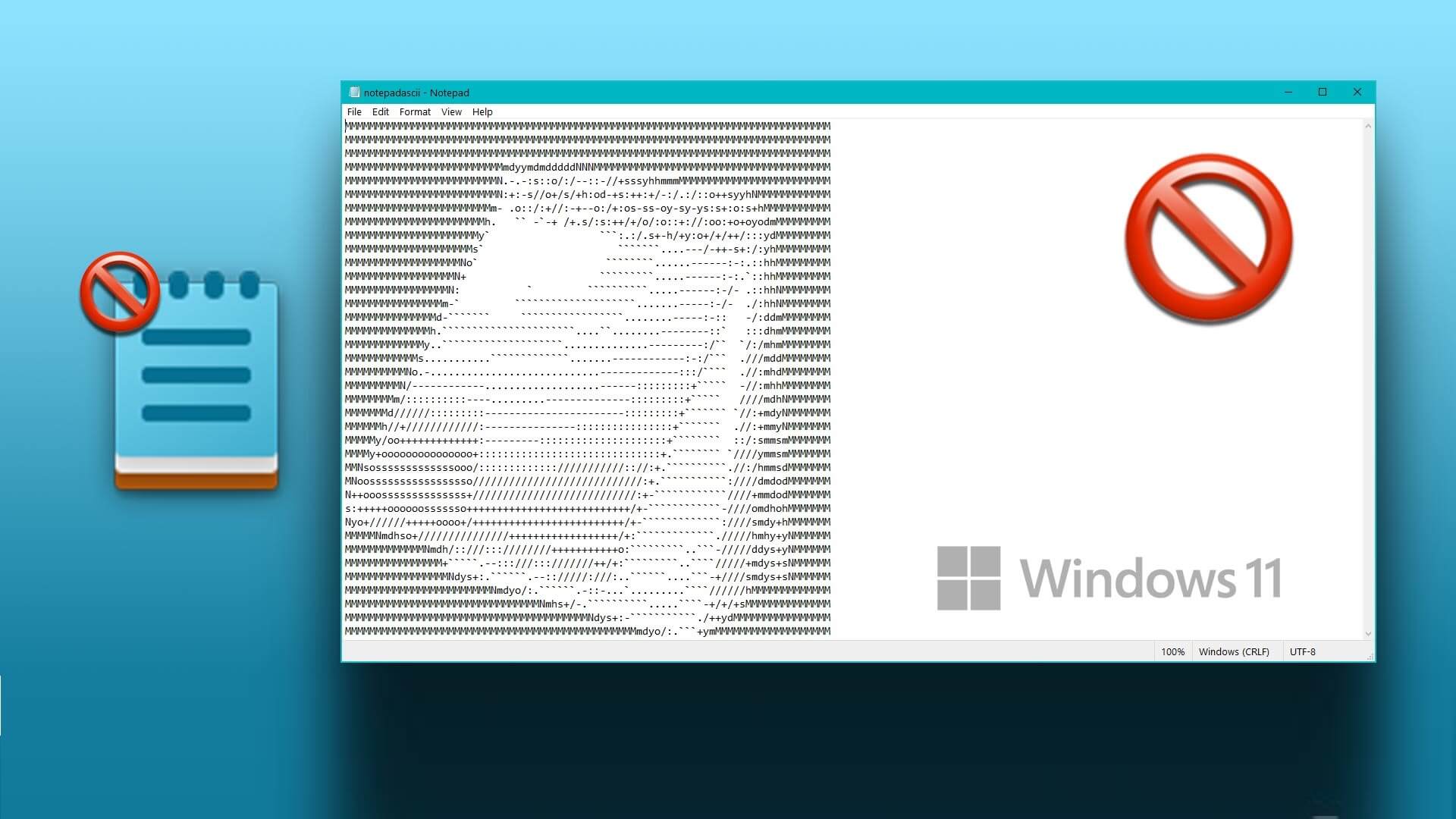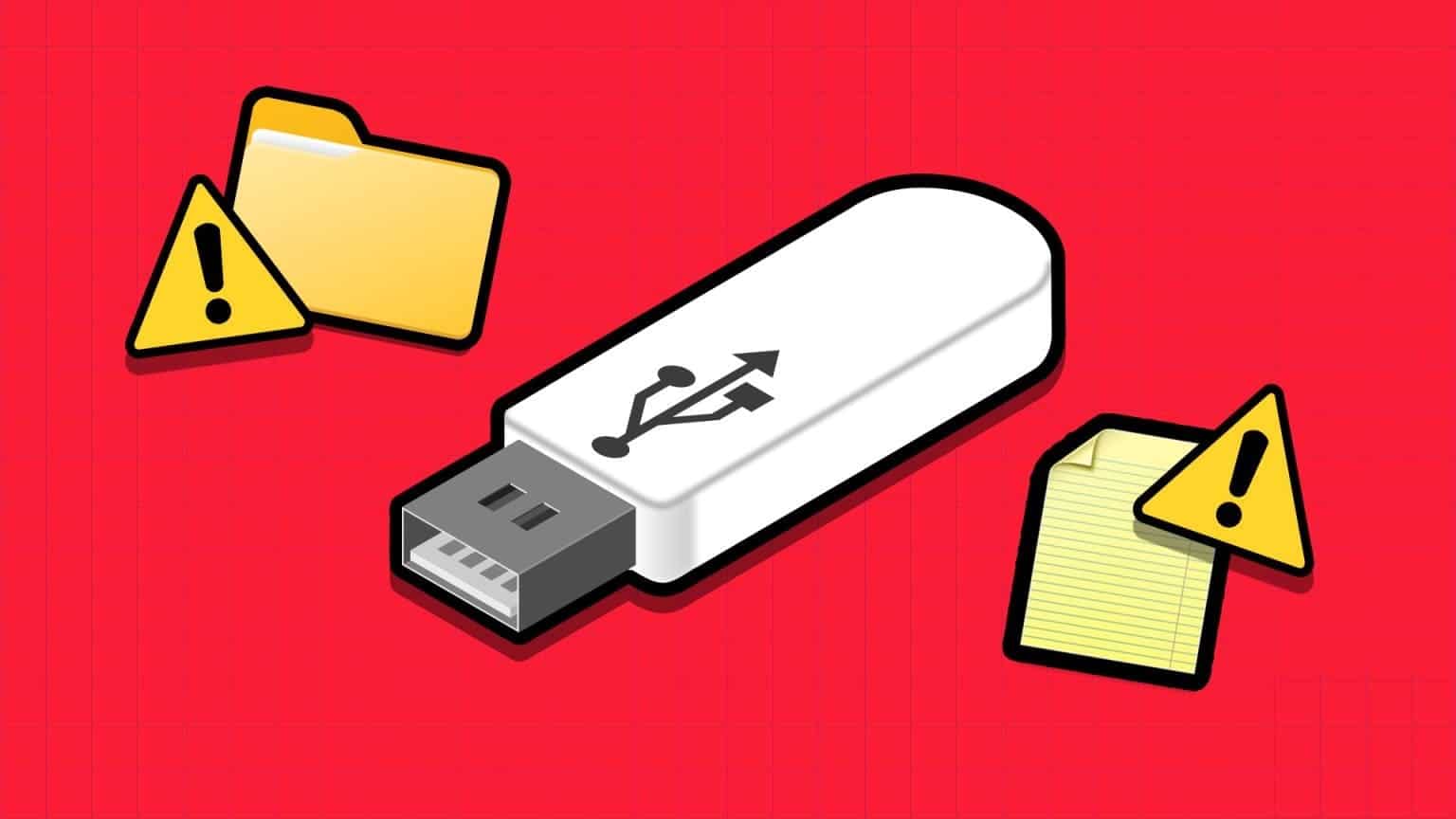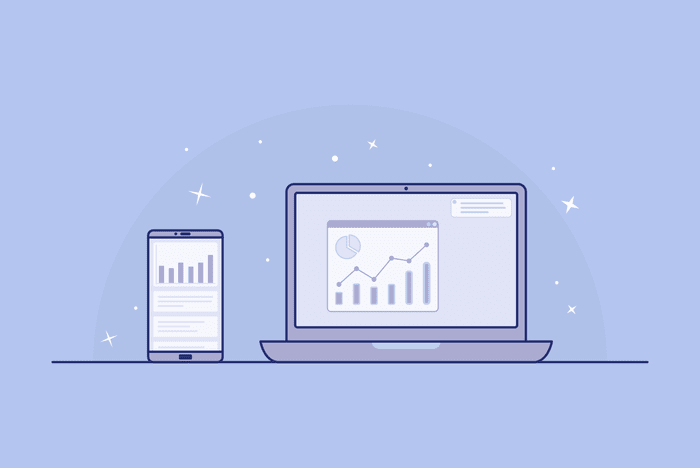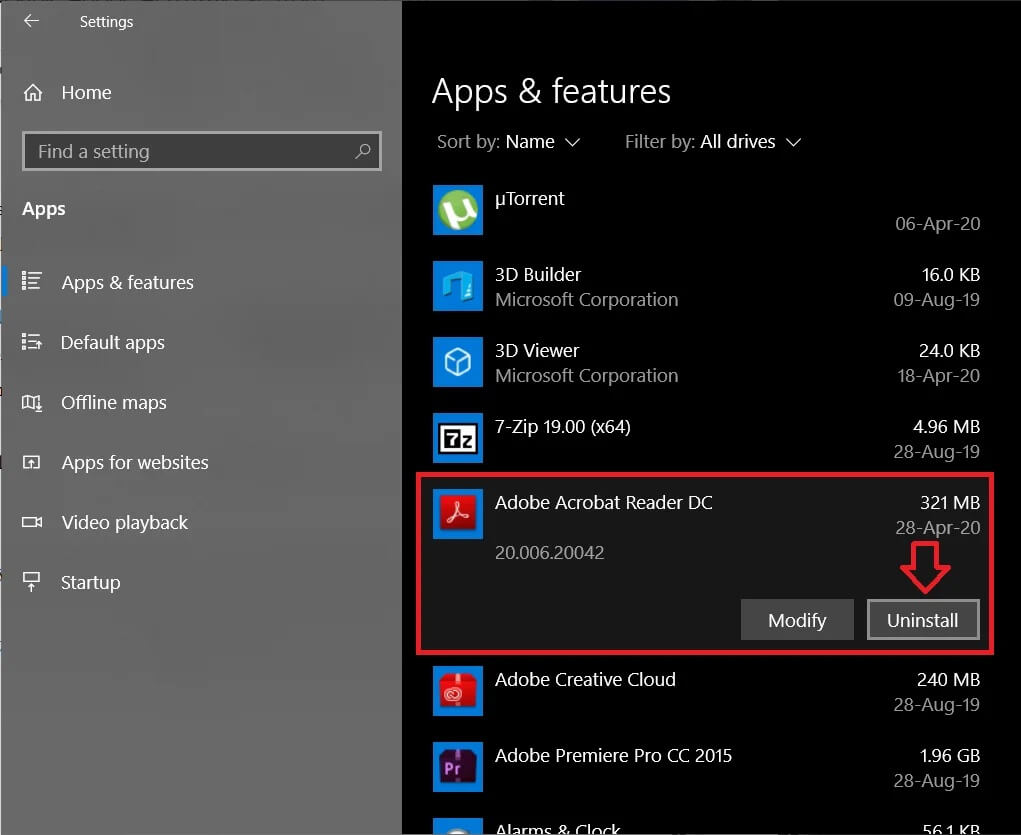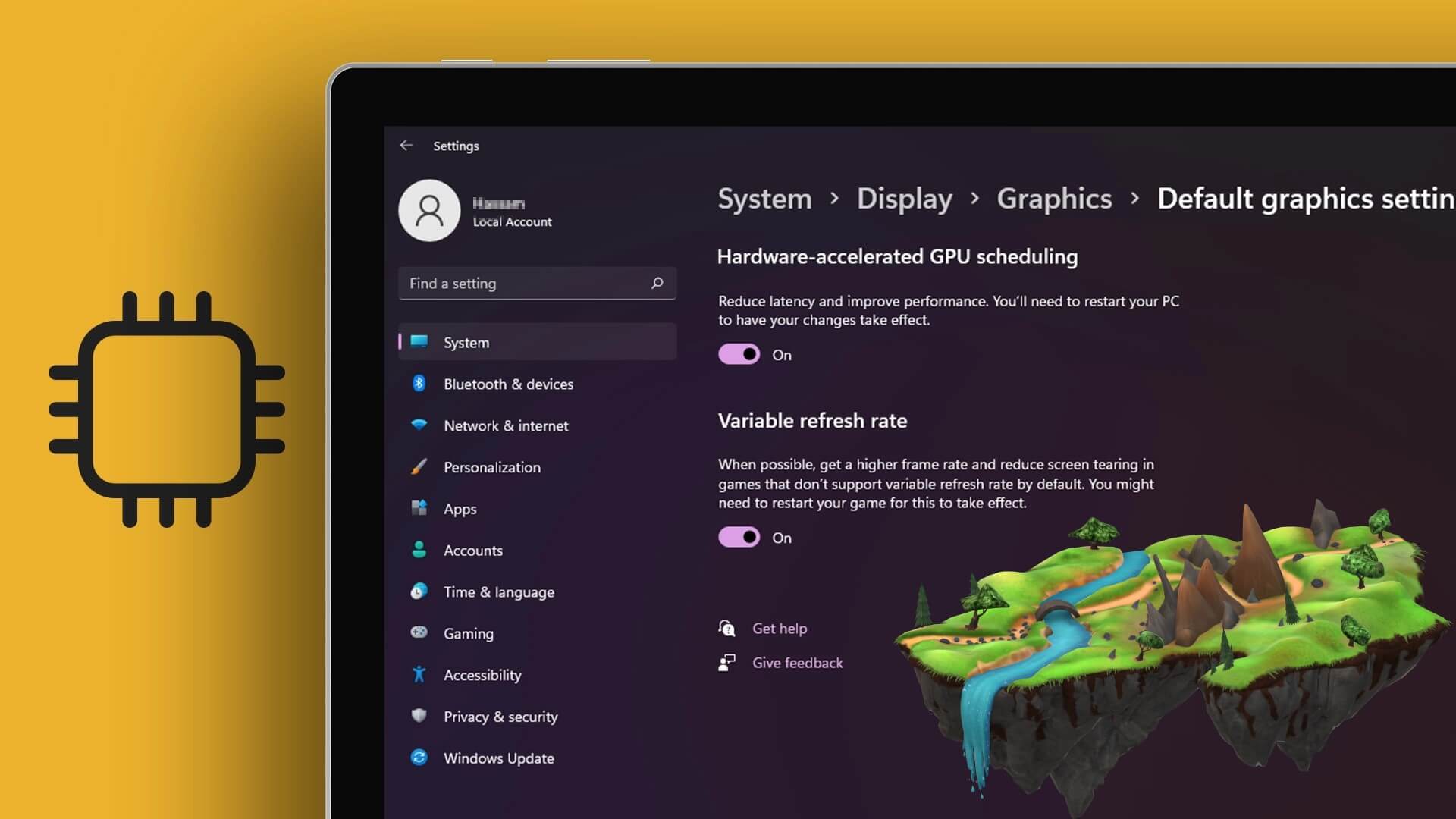Хоча Windows 11 є бажаною зміною з меню «Пуск», панеллю завдань та іншими покращеннями дизайну, оновлення не підійшло деяким користувачам. це було там Проблеми з Bluetooth і Wi-Fi, і іноді ви помічаєте значні затримки після оновлення Windows 11. Якщо ви помітили, що ваш комп’ютер сповільнюється, ось способи виправити повільну роботу Windows 11 після оновлення.

Microsoft випускає оновлення Windows 11, щоб підвищити надійність і виправити помилки в програмному забезпеченні. Іноді все може йти на південь, і ви можете відчувати затримки всюди в системі. Перш ніж відмовитися від ідеального налаштування, скористайтеся наведеними нижче прийомами з усунення несправностей і насолоджуйтеся покращенням швидкості.
1. Вимкніть запуск програм
Після оновлення Windows 11 Microsoft, можливо, увімкнула системні програми, щоб запускатися під час входу. Ви можете помітити почати OneDrive Або Microsoft Edge, навіть якщо вони обидва вам не подобаються. Вам потрібно перевірити та вимкнути непов’язані програми запуску в налаштуваннях.
Розділ 1: відчинено Меню налаштувань Windows 11 (використовуйте клавіші Windows + I) і виберіть Програми з лівої бічної панелі.
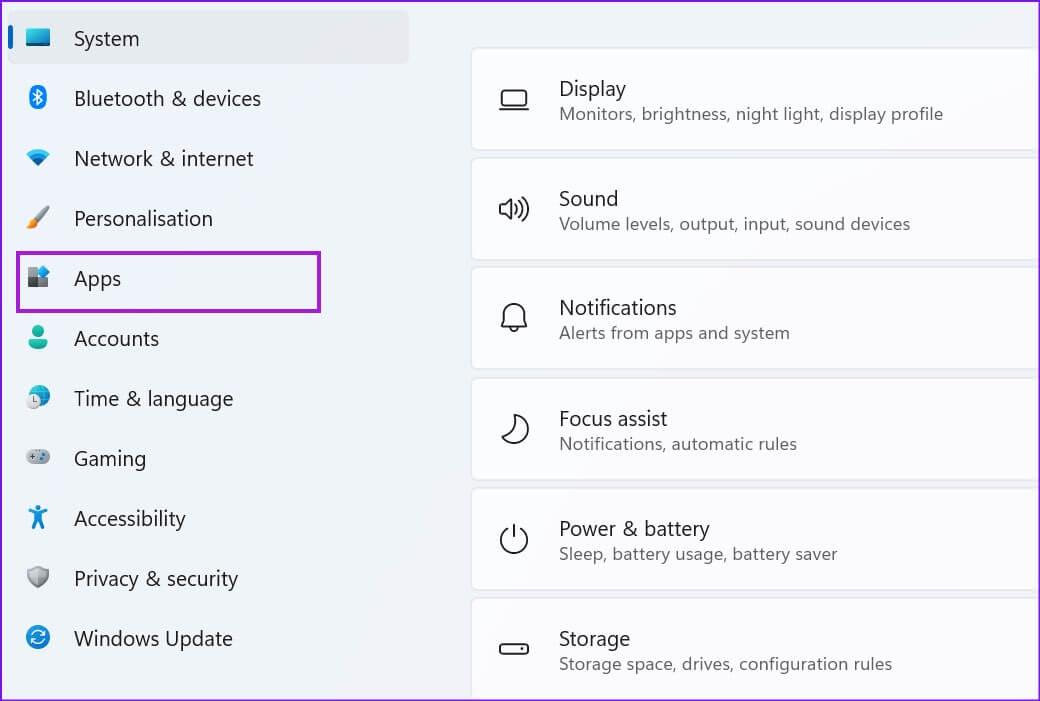
Розділ 2: Знайдіть Меню «Пуск»..
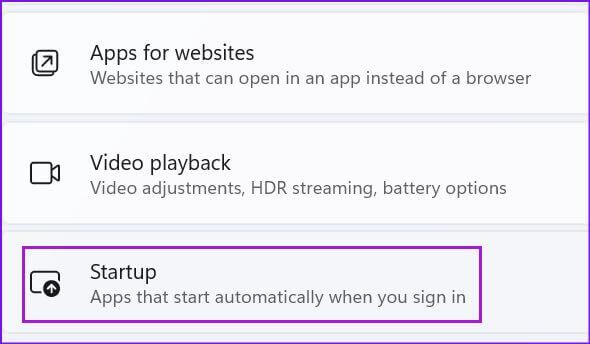
Крок 3: Перевірити запуску додатків та його вплив на систему.
Розділ 4: вимкнути Програми та послуги непотрібні коли Увійти.
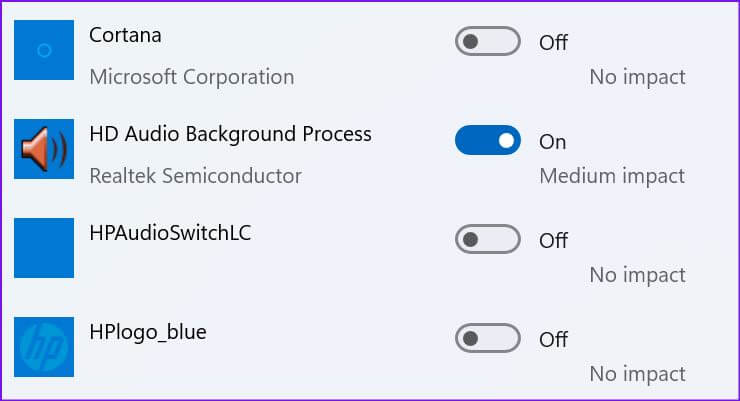
Відтепер Windows запускатиметься без жодних служб чи додатків, які утримують її у фоновому режимі.
2. Видаліть небажані програми
Деякі сторонні програми можуть виявитися несумісними з новою блискучою операційною системою на вашому ПК. Ці програми можуть перестати відповідати або почати аварійно завершувати роботу вашого комп’ютера. Вам потрібно оновити або видалити ці програми (якщо вони більше не потрібні).
Розділ 1: ввімкнути Меню налаштувань Windows 11 і перейдіть до Розділ програм з лівого розділу.
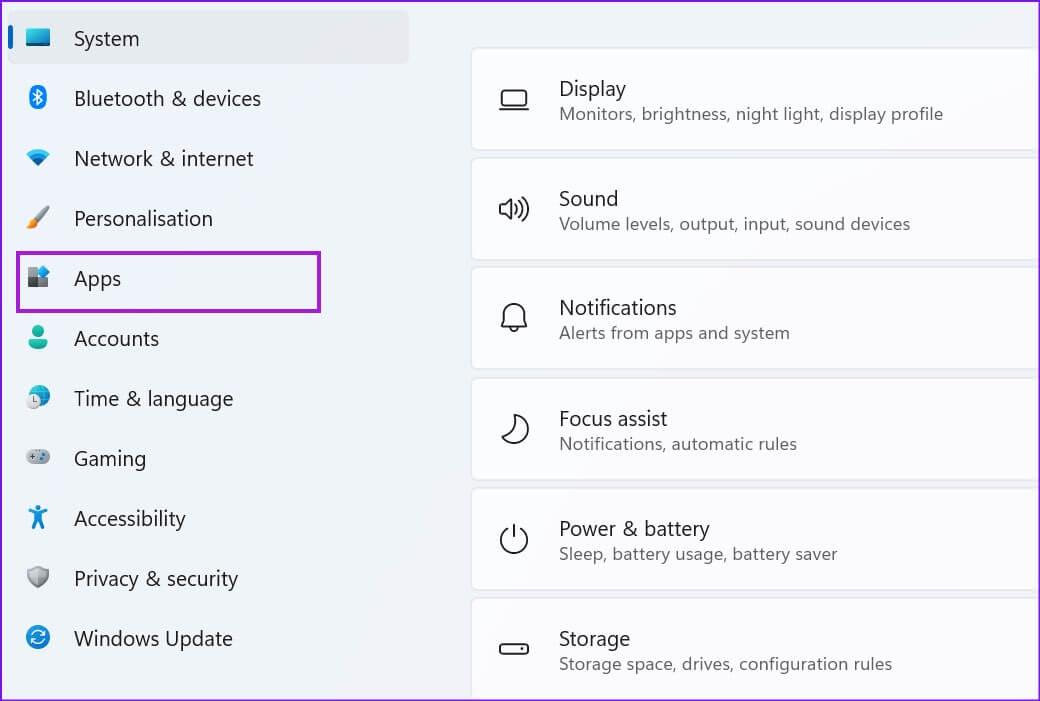
Розділ 2: Знайдіть Додатки та можливості.
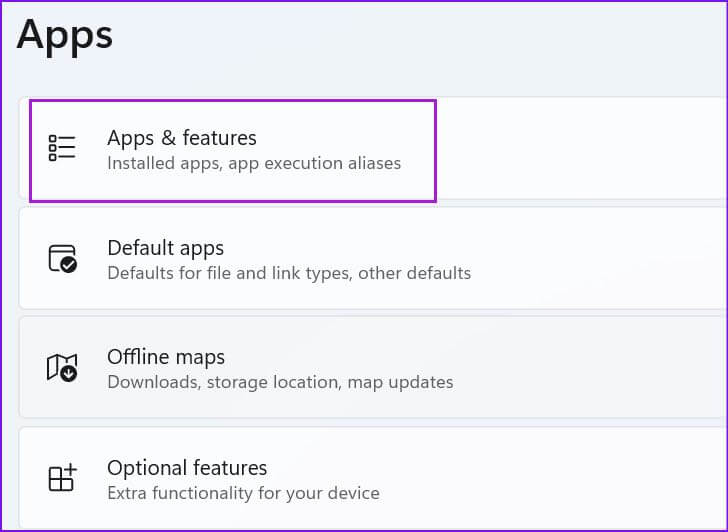
Крок 3: Шукати Застосування Вам це не потрібно і виберіть Список із трьох крапок біля нього.
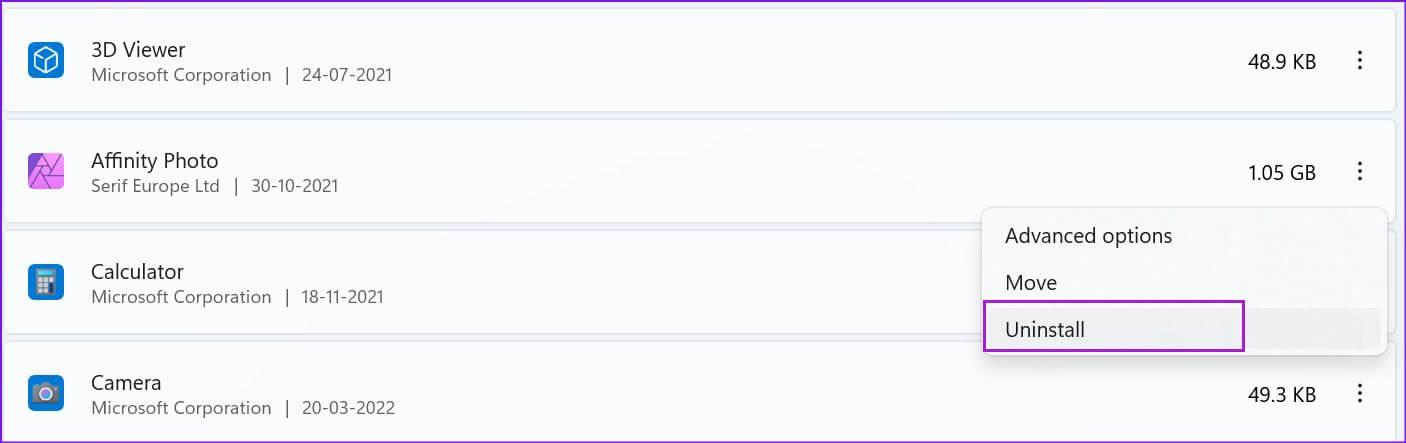
Розділ 4: Клацніть "видалити" І підтвердіть своє рішення.
3. Порожнє місце для зберігання
Коли на вашому комп’ютері мало або зовсім немає місця для зберігання, ви помітите затримку виконання повсякденних завдань. Windows 11 постачається зі спеціальним диспетчером сховища для вашого використання. Ось як ним користуватися іПоверніть собі цінне сховище.
Розділ 1: Натисніть на Клавіша Windows + I увімкнути Налаштування. في Вкладка «Система». У лівій колонці виберіть Зберігання з правої частини.
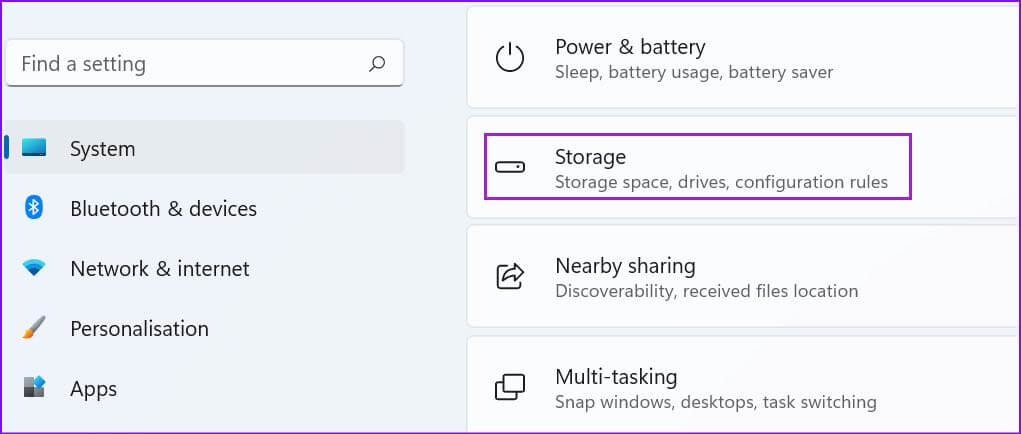
Розділ 2: перевіряти тимчасові файли і вилучено з наступного списку.
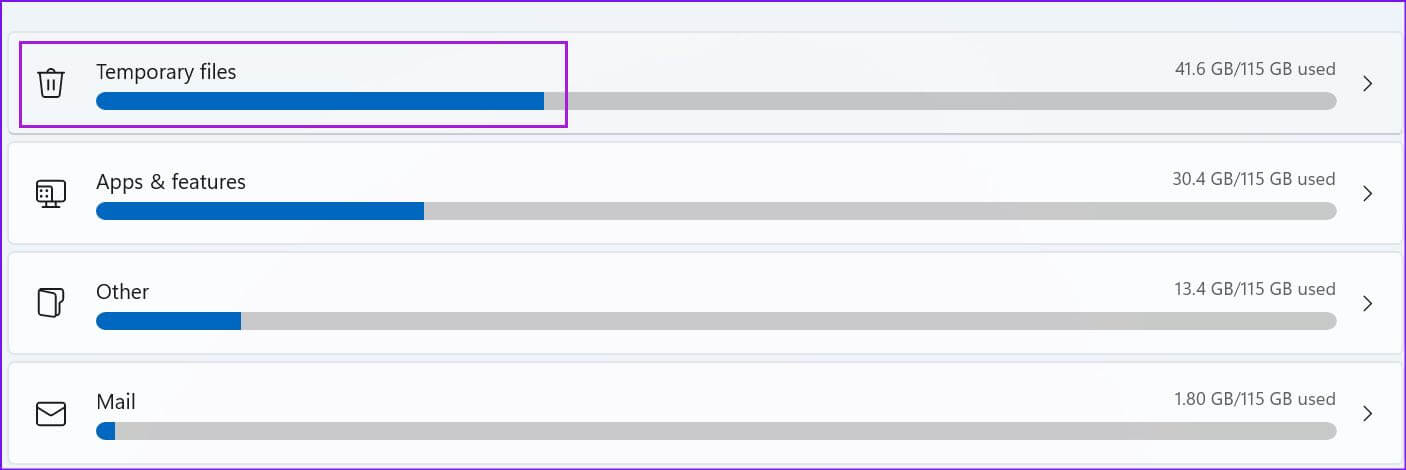
Ви можете ввімкнути перемикач датчика зберігання, щоб автоматично звільняти місце, видаляти тимчасові файли та керувати локально доступним хмарним вмістом з того самого меню сховища.
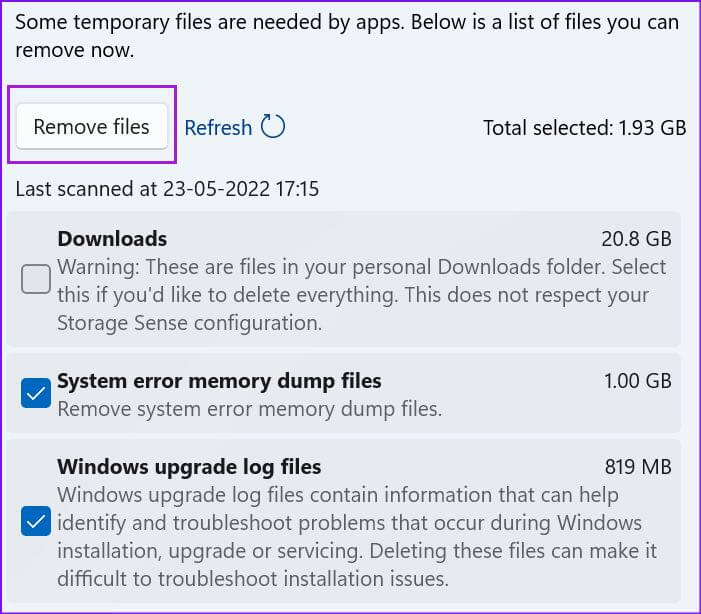
Примітка. Перед завантаженням будь-якого серйозного оновлення ОС завжди залишайте вільним відповідний обсяг пам’яті.
4. Завантажте додаткові оновлення
Коли ви інсталюєте оновлення Windows 11 на своєму комп’ютері, воно пропускає додаткові оновлення. Якщо ви помітили затримку після успішного оновлення, вам потрібно буде встановити ці додаткові оновлення.
Розділ 1: Натисніть на Клавіша Windows + I Відкривати Налаштування і перейти до Центр оновлення Windows.
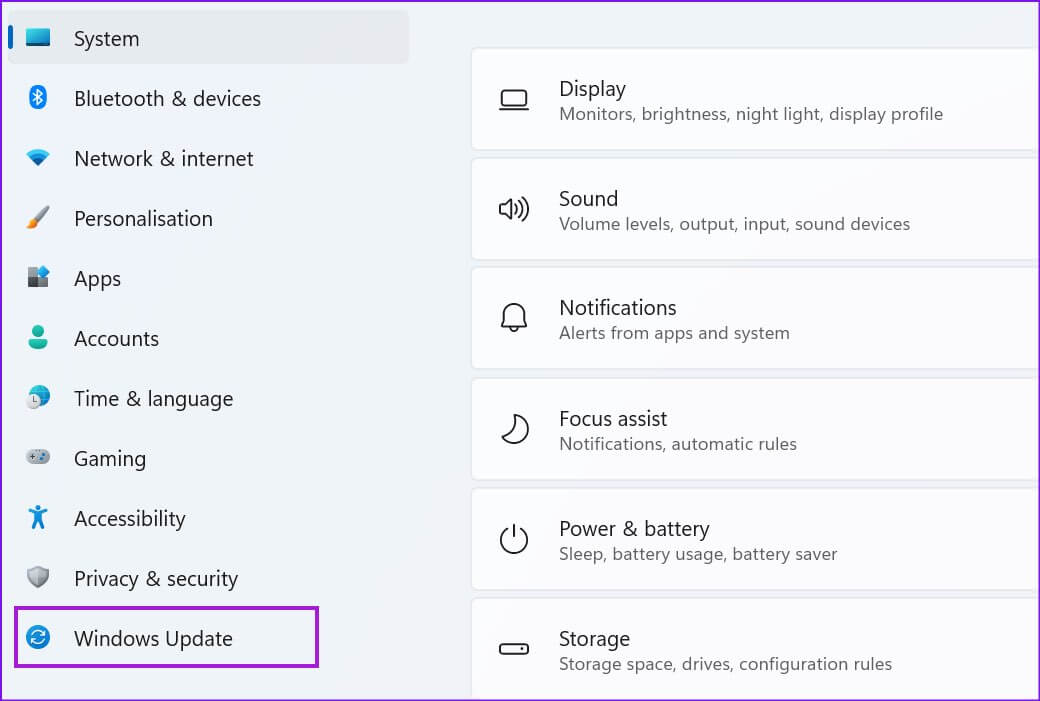
Розділ 2: Знайдіть Розширені опції.
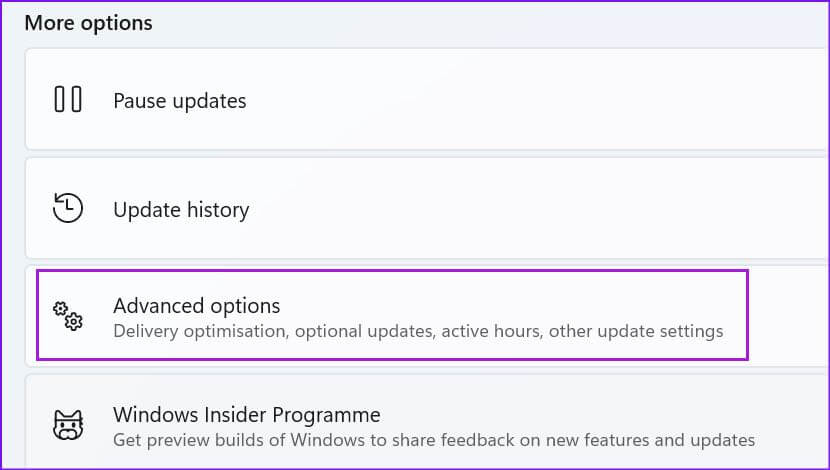
Крок 3: Перевірте додаткові оновлення за адресою Меню параметрів Інкрементний.
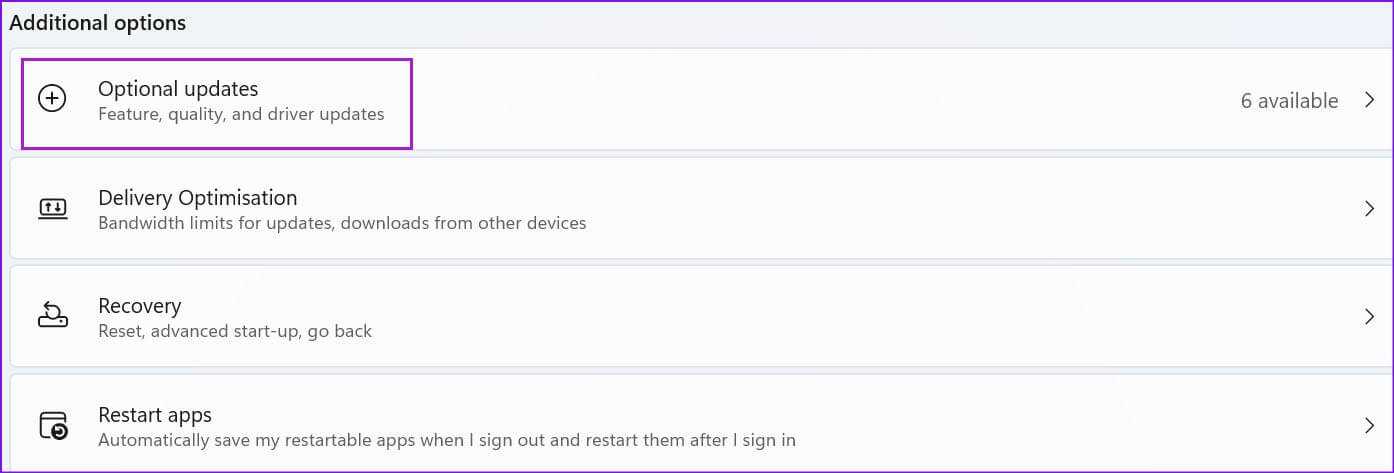
Розділ 4: вибрати все Оновлення драйверів видатний і прес Кнопка завантажити та встановити.
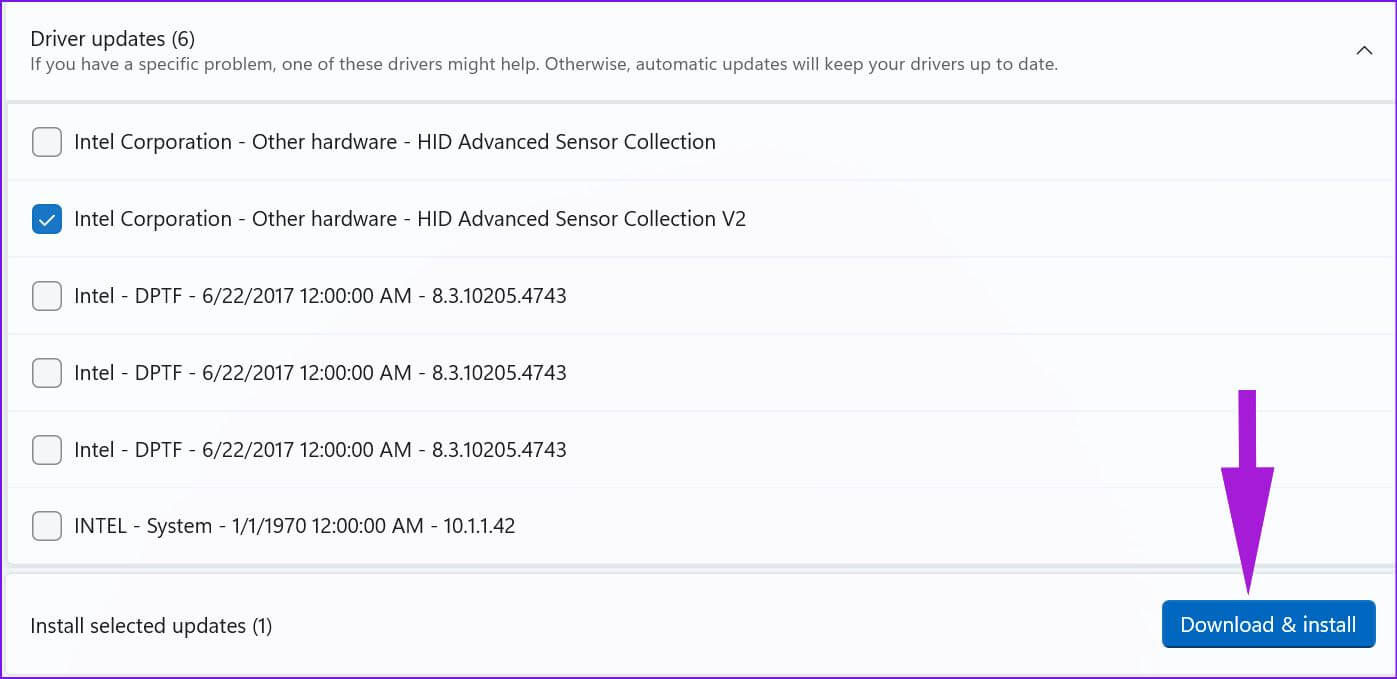
Почніть використовувати свій ПК з Windows, і ви не помітите затримок у щоденному використанні.
5. Запустіть діагностику системи
Якщо після оновлення Windows 11 на вашому комп’ютері виникла збій апаратного забезпечення, ви помітите затримку, і ваш ПК буде відчувати себе як перетягування. Ваш комп’ютер має вбудоване програмне забезпечення для системної діагностики. Принаймні, виробники ноутбуків і настільних ПК випускають програми, призначені для діагностики обладнання. Якщо на вашому комп’ютері його немає, ви можете пропустити це рішення.
Примітка. Ми будемо використовувати кроки для ноутбука HP. Те саме може відрізнятися на вашому комп’ютері.
Розділ 1: відчинено HP Support Assistant تطبيق.
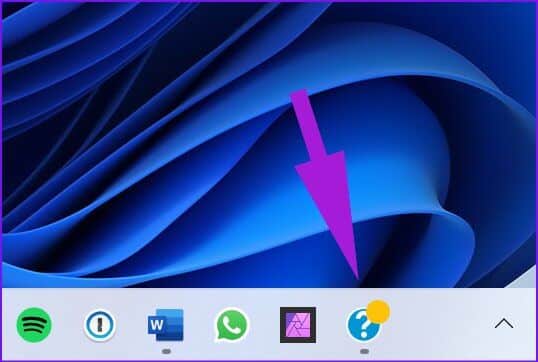
Розділ 2: Знайдіть Виконайте діагностику обладнання з головного меню.
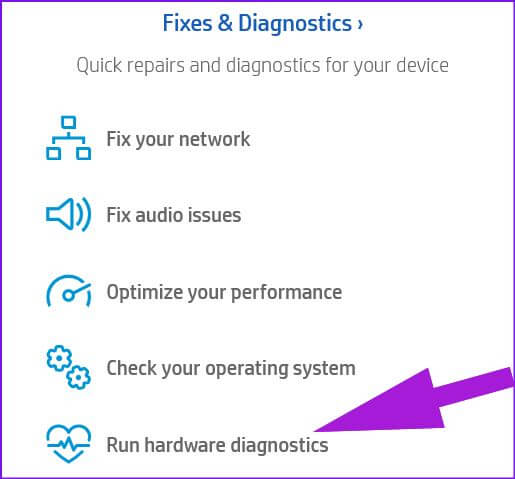
Крок 3: Клацніть Інгредієнти Тести з лівої бічної панелі.
Розділ 4: Поставте галочку біля всіх компонентів і один раз натисніть кнопку живлення.
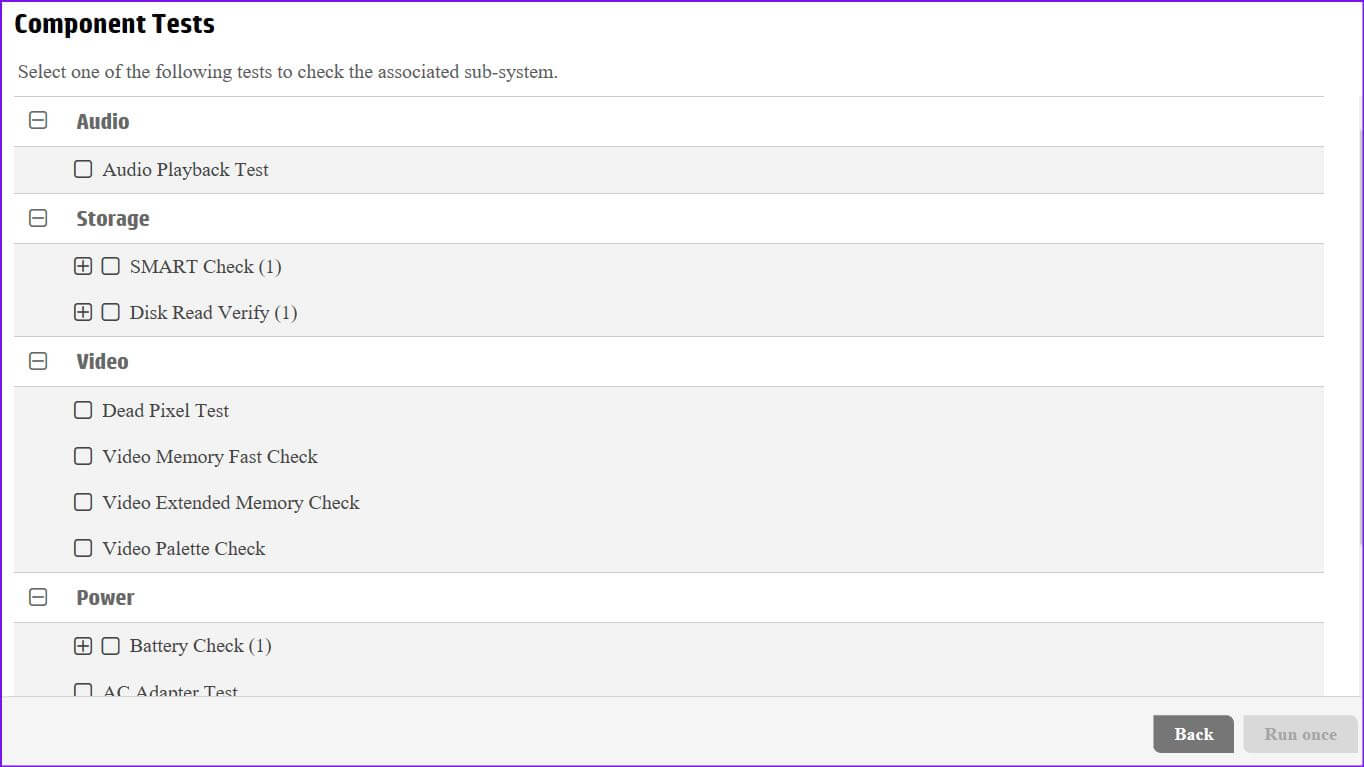
Крім того, ви можете виконати системні тести, щоб переконатися, що основні компоненти працюють належним чином.
6. Перевірте температуру комп'ютера
Якщо після оновлення Windows 11 ваш комп’ютер працює з високою температурою, ви побачите відставання системи тут і там. Зверніться до нас, присвячених тому, як знизити температуру процесора на ПК. Ви можете перевірити це, вжити необхідних заходів, щоб зменшити нагрівання, і спробувати знову скористатися комп’ютером.
7. Поверніться до попередньої версії ОС
Ви все ще помічаєте затримку після виконання всіх вищезазначених кроків? Можливо, Microsoft випустила помилкове оновлення Windows 11. У вас є можливість відновити версію Windows на вашому комп’ютері.
Розділ 1: Натисніть на Клавіша Windows + I Відкривати Налаштування програми і виберіть система з лівої бічної панелі.
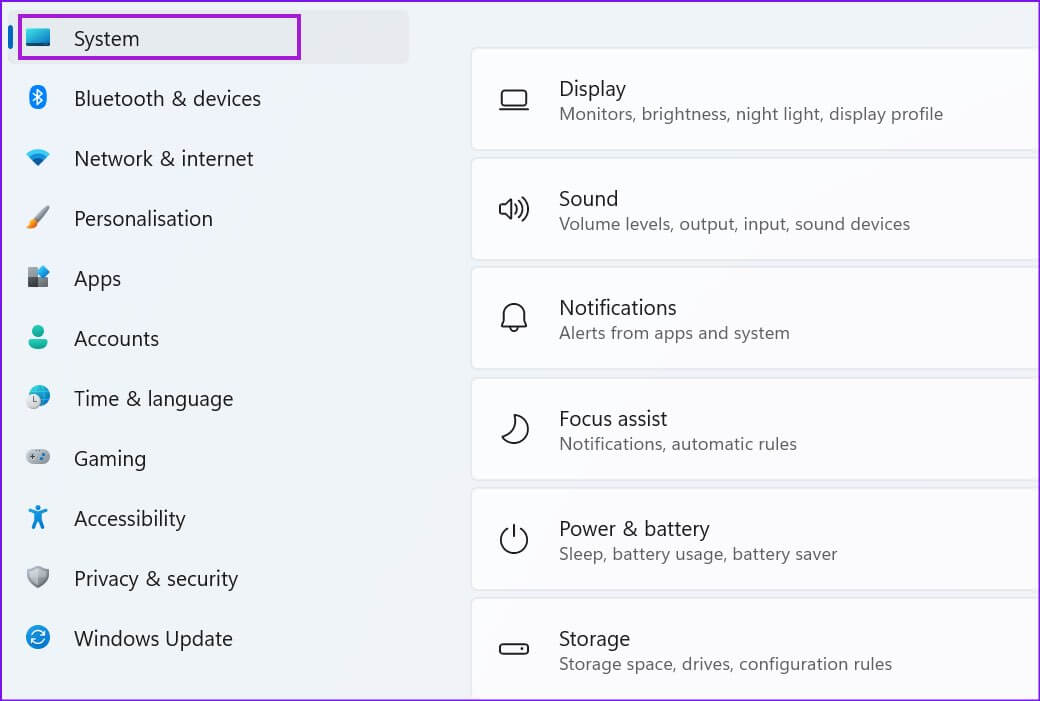
Розділ 2: Прокрутіть униз і виберіть окупність.
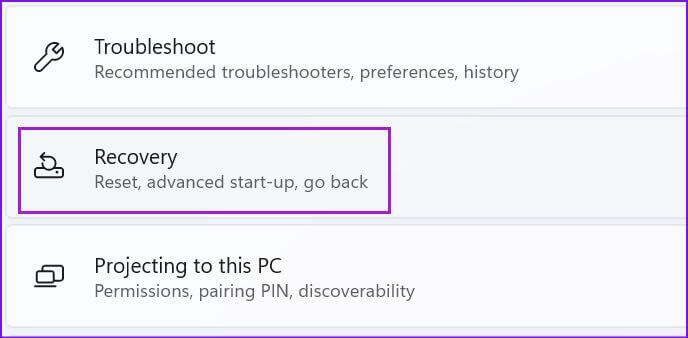
Крок 3: Знайдіть кнопку назад всередині Меню параметрів відновлення.
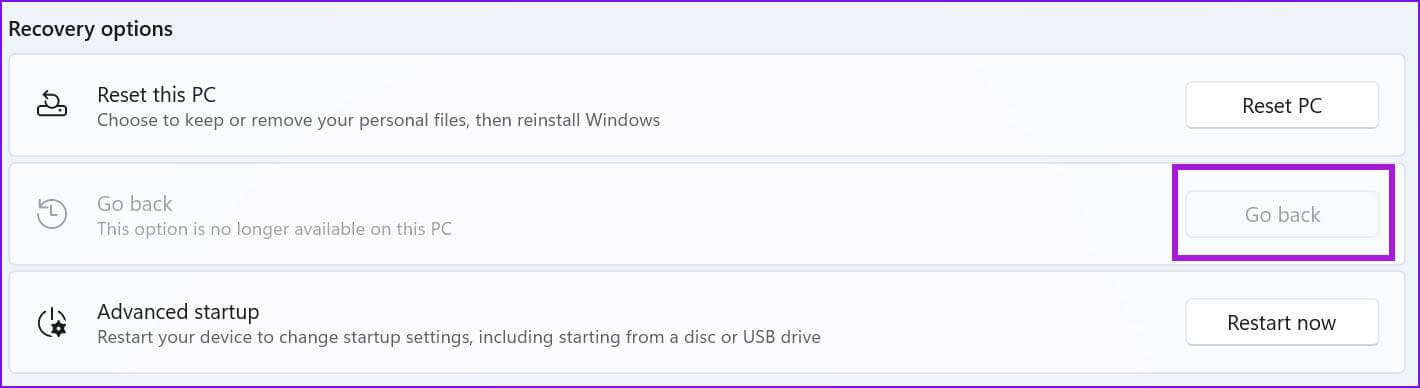
Дотримуйтесь інструкцій на екрані та почніть використовувати стабільну та плавну ОС Windows на своєму ПК.
8. Виконайте перевірку безпеки Windows
Шкідливі або пошкоджені файли можуть бути основною причиною уповільнення системи. Вам не потрібно покладатися на антивірусні програми сторонніх розробників, щоб знайти та видалити ці файли. Інструмент безпеки Windows від Microsoft повинен виконати роботу.
Розділ 1: Натисніть на Ключ Windows , і шукати Безпека Windows , І натисніть Enter щоб відкрити програму.
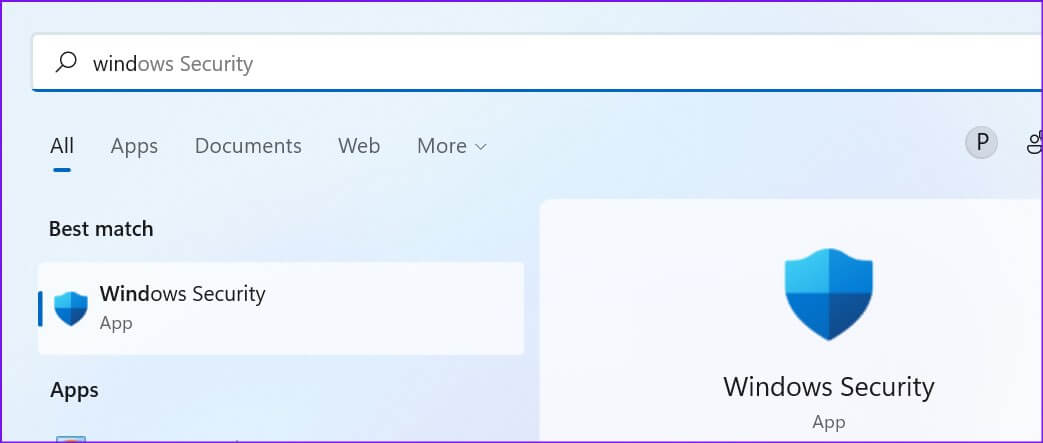
Розділ 2: Знайдіть Захист від вірусів та загроз з лівої бічної панелі.
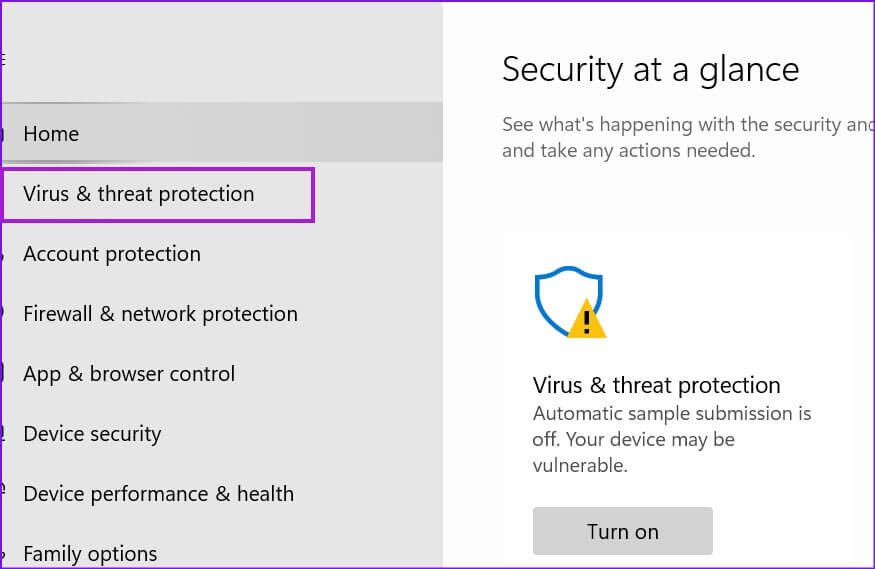
Крок 3: Клацніть Кнопка швидкої перевірки І запустіть повне сканування на своєму комп’ютері.
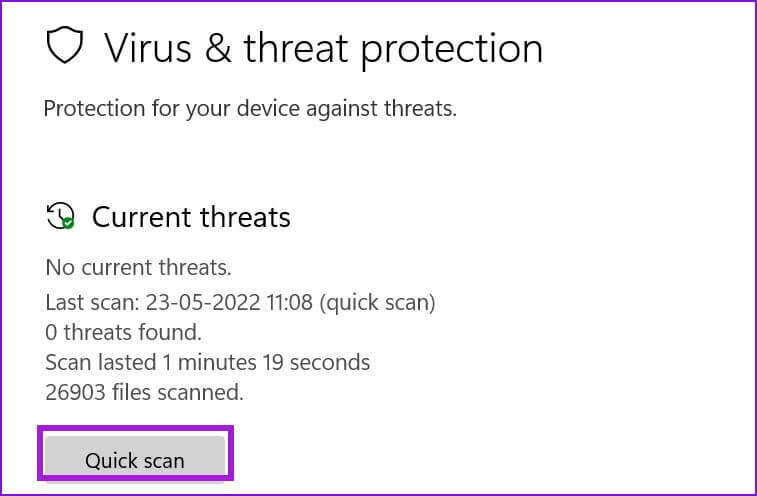
Щойно Windows Security знайде та видалить ці файли, перезавантажте комп’ютер.
ОНОВЛЯЙТЕ ВАШ ПК WINDOWS 11
Оновлення Windows надходять, щоб покращити роботу з комп’ютером. Однак, коли Windows 11 відстає після оновлення, це все ще можна виправити, перш ніж ви вирішите встановити його знову. Використовуйте наведені вище рішення, щоб швидко виправити повільну Windows 11 після оновлення на вашому ПК. І якщо ви знайдете інший трюк, згадайте його в коментарях нижче.